CAD巧用打斷合并命令的方法
CAD中怎么使用打斷合并命令呢?CAD中常用的命令有很多,其中打斷合并命令的用法也很實(shí)在,今天小編給大家介紹打斷合并命令的使用方法,下面來(lái)看看具體的操作過(guò)程吧。
一、打斷功能
1、打開(kāi)CAD軟件,任意繪制一個(gè)矩形,如下圖所示。
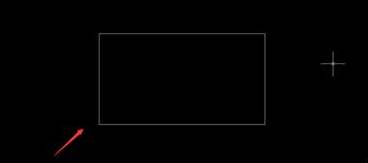
2、繪制完任意矩形之后,在上方菜單欄里找到【修改】選項(xiàng),點(diǎn)擊彈出下拉菜單,在下拉菜單里找到【打斷】功能選項(xiàng)。
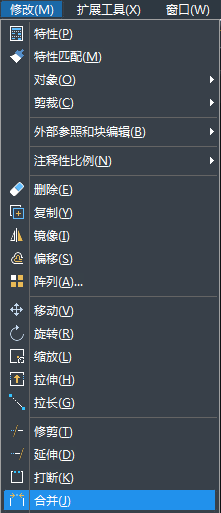
3、點(diǎn)擊【打斷】功能按鈕,現(xiàn)在繪制的矩形上任意選擇一個(gè)點(diǎn),接下來(lái)再選擇第二個(gè)打斷點(diǎn)。
4、第二個(gè)打斷點(diǎn)選擇完畢后,點(diǎn)擊鼠標(biāo)左鍵,即可完成對(duì)指定兩點(diǎn)之間的打斷操作,如下圖所示。
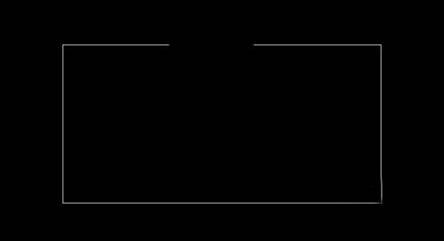
二、合并功能
1、繪制任意一條直線,先用打斷功能將這條直線打斷,如下圖所示。
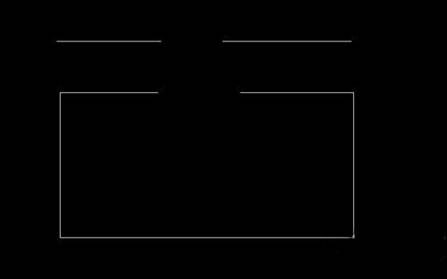
2、接下來(lái)再點(diǎn)擊上方菜單欄里的【修改】選項(xiàng),彈出下拉菜單,選擇下拉菜單里的【合并】選項(xiàng),點(diǎn)擊【合并】選項(xiàng)之后選擇要合并的兩條直線。
3、然后點(diǎn)擊【enter】按鈕,即可完成兩條直線的合并,如下圖所示。
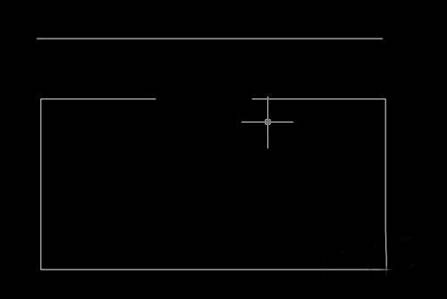
CAD命令有很多,打斷合并命令比較常用,掌握這個(gè)對(duì)制圖很有幫助,大家可以動(dòng)手操作一下。
推薦閱讀:CAD快捷鍵
推薦閱讀:CAD命令大全
·中望CAx一體化技術(shù)研討會(huì):助力四川工業(yè),加速數(shù)字化轉(zhuǎn)型2024-09-20
·中望與江蘇省院達(dá)成戰(zhàn)略合作:以國(guó)產(chǎn)化方案助力建筑設(shè)計(jì)行業(yè)數(shù)字化升級(jí)2024-09-20
·中望在寧波舉辦CAx一體化技術(shù)研討會(huì),助推浙江工業(yè)可持續(xù)創(chuàng)新2024-08-23
·聚焦區(qū)域發(fā)展獨(dú)特性,中望CAx一體化技術(shù)為貴州智能制造提供新動(dòng)力2024-08-23
·ZWorld2024中望全球生態(tài)大會(huì)即將啟幕,誠(chéng)邀您共襄盛舉2024-08-21
·定檔6.27!中望2024年度產(chǎn)品發(fā)布會(huì)將在廣州舉行,誠(chéng)邀預(yù)約觀看直播2024-06-17
·中望軟件“出海”20年:代表中國(guó)工軟征戰(zhàn)世界2024-04-30
·玩趣3D:如何應(yīng)用中望3D,快速設(shè)計(jì)基站天線傳動(dòng)螺桿?2022-02-10
·趣玩3D:使用中望3D設(shè)計(jì)車(chē)頂帳篷,為戶外休閑增添新裝備2021-11-25
·現(xiàn)代與歷史的碰撞:阿根廷學(xué)生應(yīng)用中望3D,技術(shù)重現(xiàn)達(dá)·芬奇“飛碟”坦克原型2021-09-26
·我的珠寶人生:西班牙設(shè)計(jì)師用中望3D設(shè)計(jì)華美珠寶2021-09-26
·9個(gè)小妙招,切換至中望CAD竟可以如此順暢快速 2021-09-06
·原來(lái)插頭是這樣設(shè)計(jì)的,看完你學(xué)會(huì)了嗎?2021-09-06
·玩趣3D:如何巧用中望3D 2022新功能,設(shè)計(jì)專(zhuān)屬相機(jī)?2021-08-10
·如何使用中望3D 2022的CAM方案加工塑膠模具2021-06-24
·CAD中的增量角是什么概念,怎么應(yīng)用?2018-08-30
·CAD徒手怎樣畫(huà)不規(guī)則圖形2020-09-02
·CAD如何將文字顯示在最上層2016-04-11
·cad對(duì)象捕捉輔助工具,Osnap怎么用?2020-04-09
·CAD使用sc命令來(lái)繪制同心圓2021-11-30
·CAD中如何重命名塊2016-06-13
·在CAD中如何快速標(biāo)注尺寸2018-02-26
·在中望CAD中如何測(cè)量圓弧長(zhǎng)度2022-05-13














